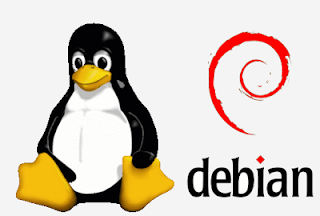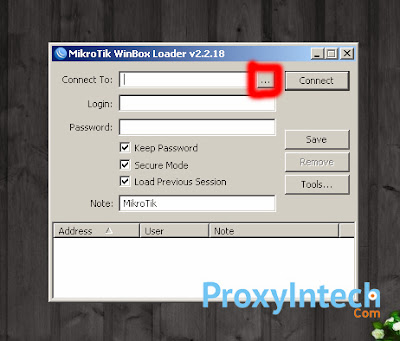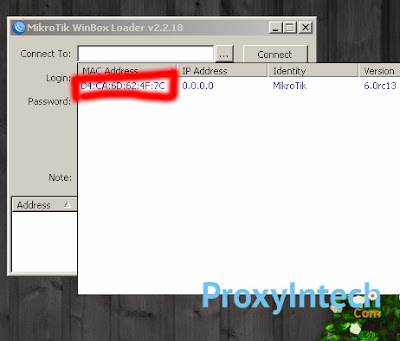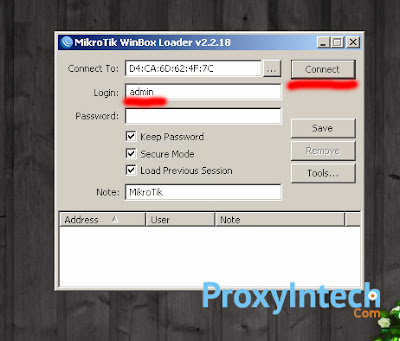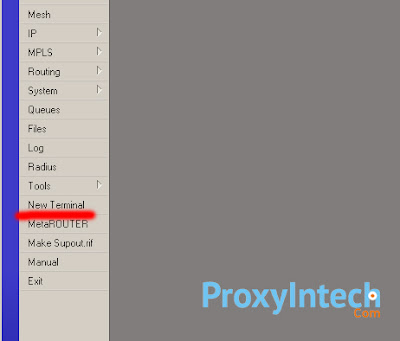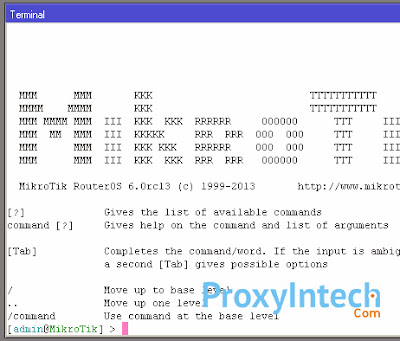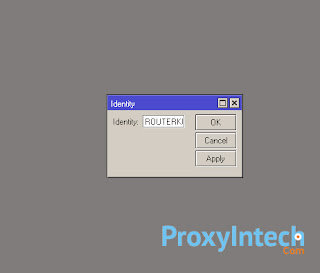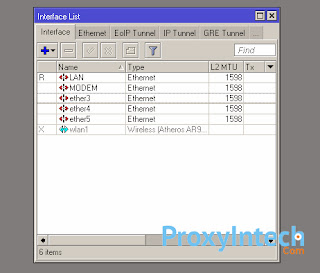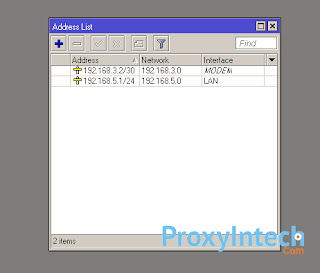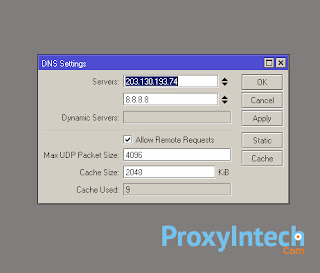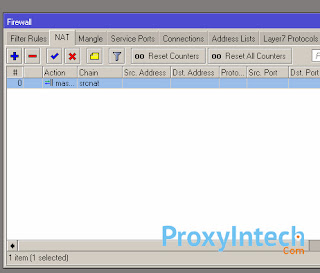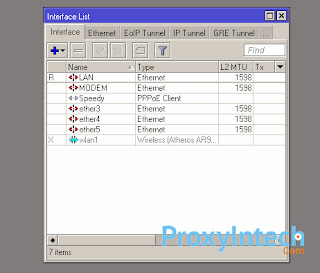Jenis-jenis topologi jaringan komputer
Various kinds of network topology on a computer
bus
In bus topology, both unjung network must
be terminated with a terminator. Barrel connector can be used to expand
it. Network consists of only one cable channel that uses a BNC cable.
Computers that want to connect to a network can link himself with mentap
Ethernetnya along the cable. Linear Bus: This layout includes the
general layout. The main cable connects each node, to a single channel
to access the computer with the tip end. Each node is connected to two
other nodes, except the engine at one end of the cable, which each node
is only connected to one another. This topology is often found in client
/ server system, where one of the machines on the network has
functioned as a File Server, which means that the machine is devoted
only to the distribution of data and not normally used for information
processing. Installation Bus network is very simple, inexpensive and
consist of a maximum of 5-7 computers. The difficulty often faced is the
possibility of collisions because the mechanism is relatively simple
network and if one node is broken then would disrupt the entire network
performance and traffic.
* Excellence is the development of a network bus topology or adding new workstations can be done easily without disrupting the other workstations. The drawback of this topology is when there is interference along the center of the whole cable network will be impaired.
Linear bus topology is a topology widely used in the mushrooming use of Coaxial cable. By using the T-Connector (with a 50ohm terminator on the end of the network), then the computer or other network devices can be easily connected to each other. The main difficulty of using coaxial cables is difficult to gauge whether the coaxial cable that is used completely matched or not. Because if not truly be measured properly will damage the NIC (network interface card) that is used and the network performance becomes hampered, not reaching maximum capacity. This topology is also frequently used in fiber optic network with a base (which later merged with a star topology to connect with clients or nodes.).
Sources: http://id.wikipedia.org/wiki/Topologi_bus
Topology Star / Stars
Posted Uncategorized on January 14, 2009 by mheethaa15

star
Star topology is a form of network topology in the form of convergence of the central node to each node or user. Star network topology including network topology with high costs.
Excess
* Damage to one channel will affect only the network on the channel and the station adrift.
* Security level is high.
* Resistant to a busy network traffic.
* Addition and subtraction station can be done easily.
Shortage
* If the node was destroyed, then the entire network will stop.
Sources: http://id.wikipedia.org/wiki/Topologi_bintang
Posted Uncategorized on January 14, 2009 by mheethaa15

star
Star topology is a form of network topology in the form of convergence of the central node to each node or user. Star network topology including network topology with high costs.
Excess
* Damage to one channel will affect only the network on the channel and the station adrift.
* Security level is high.
* Resistant to a busy network traffic.
* Addition and subtraction station can be done easily.
Shortage
* If the node was destroyed, then the entire network will stop.
Sources: http://id.wikipedia.org/wiki/Topologi_bintang
Topology Ring / The Ring
Posted Uncategorized on January 14, 2009 by mheethaa15

ring
Ring topology is a network topology where each point is connected to two other points, forming a circular path to form a ring. In a ring topology, data communication may be disrupted if a single point of disorder. FDDI networks anticipate this weakness by sending data clockwise and counter-clockwise simultaneously.
Sources: http://id.wikipedia.org/wiki/Topologi_cincin
Posted Uncategorized on January 14, 2009 by mheethaa15

ring
Ring topology is a network topology where each point is connected to two other points, forming a circular path to form a ring. In a ring topology, data communication may be disrupted if a single point of disorder. FDDI networks anticipate this weakness by sending data clockwise and counter-clockwise simultaneously.
Sources: http://id.wikipedia.org/wiki/Topologi_cincin
Mesh Topology
Posted Uncategorized on January 14, 2009 by mheethaa15

mesh
This network topology to implement fully the relationship between central. The number of channels should be provided to form a mesh network is a central number minus 1 (n-1, n = number of central). The complexity of the network is proportional to the increasing number of centrally mounted. Thus in addition to less economical also relatively expensive to operate.
Sources: http://id.wikipedia.org/wiki/Topologi_mesh
Posted Uncategorized on January 14, 2009 by mheethaa15

mesh
This network topology to implement fully the relationship between central. The number of channels should be provided to form a mesh network is a central number minus 1 (n-1, n = number of central). The complexity of the network is proportional to the increasing number of centrally mounted. Thus in addition to less economical also relatively expensive to operate.
Sources: http://id.wikipedia.org/wiki/Topologi_mesh
Tree Topology
Posted Uncategorized on January 14, 2009 by mheethaa15

tree
Network Topology Tree (Tree) network topology is referred to as multilevel network topology. This topology is typically used for interconnection between different central denganhirarki. For the lower hierarchy depicted on the location of low and increasingly higher up the hierarchy have. This type of network topology suitable for use on a computer network system.
In the tree network, there are several levels of nodes (node). Central or higher level node, another node can set a lower level. Data sent to the central node in advance. For example to move from a computer with a node-3 node kekomputer-7 as well as in the figure, the data must pass through node-3, 5 and node-6 before ending at the node-7. Keungguluan network tree model like this is, can the formation of a group that is required at all times. For example, companies can form a group consisting of terminal accounts, as well as on other groups formed for the sale terminals. The drawback is, if the node is higher then does not work, then another group who are below it eventually also became ineffective. The workings of the tree network is relatively slow.
Sources: http://id.wikipedia.org/wiki/Topologi_pohon
Linear TopologyPosted Uncategorized on January 14, 2009 by mheethaa15

tree
Network Topology Tree (Tree) network topology is referred to as multilevel network topology. This topology is typically used for interconnection between different central denganhirarki. For the lower hierarchy depicted on the location of low and increasingly higher up the hierarchy have. This type of network topology suitable for use on a computer network system.
In the tree network, there are several levels of nodes (node). Central or higher level node, another node can set a lower level. Data sent to the central node in advance. For example to move from a computer with a node-3 node kekomputer-7 as well as in the figure, the data must pass through node-3, 5 and node-6 before ending at the node-7. Keungguluan network tree model like this is, can the formation of a group that is required at all times. For example, companies can form a group consisting of terminal accounts, as well as on other groups formed for the sale terminals. The drawback is, if the node is higher then does not work, then another group who are below it eventually also became ineffective. The workings of the tree network is relatively slow.
Sources: http://id.wikipedia.org/wiki/Topologi_pohon
Posted Uncategorized on January 14, 2009 by mheethaa15

linear
Computer network with a linear topology usually called a linear bus topology, this layout includes the general layout. One main cable connecting each connection point (computer) connected with a connector called a T connector and the ends must be terminated with a terminator. Connectors used type BNC (British Naval Connector), actually is the name of the BNC connector instead of the name of the cord, the cable used is RG 58 (Thinnet Coaxial Cable). Installation of a linear bus topology is very simple and inexpensive, but most consist of 5-7 computers.
Connector type consists of
1. BNC cable connector -> To connect the cable to the T connector.
2. BNC T connector -> To connect the cable to the computer.
3. Barrel BNC connector -> To connect two BNC cables.
4. BNC Terminator -> To mark the end of the bus topology.